Mục lục
Đăng nhập BI Publisher
- Liên kết đăng nhập: http://localhost:9502/xmlpserver

Tạo Data Model
Export XML từ Data Model



Cài đặt BI Publisher Desktop: Plugin cho Word
- Kiểm tra phiên bản Office:
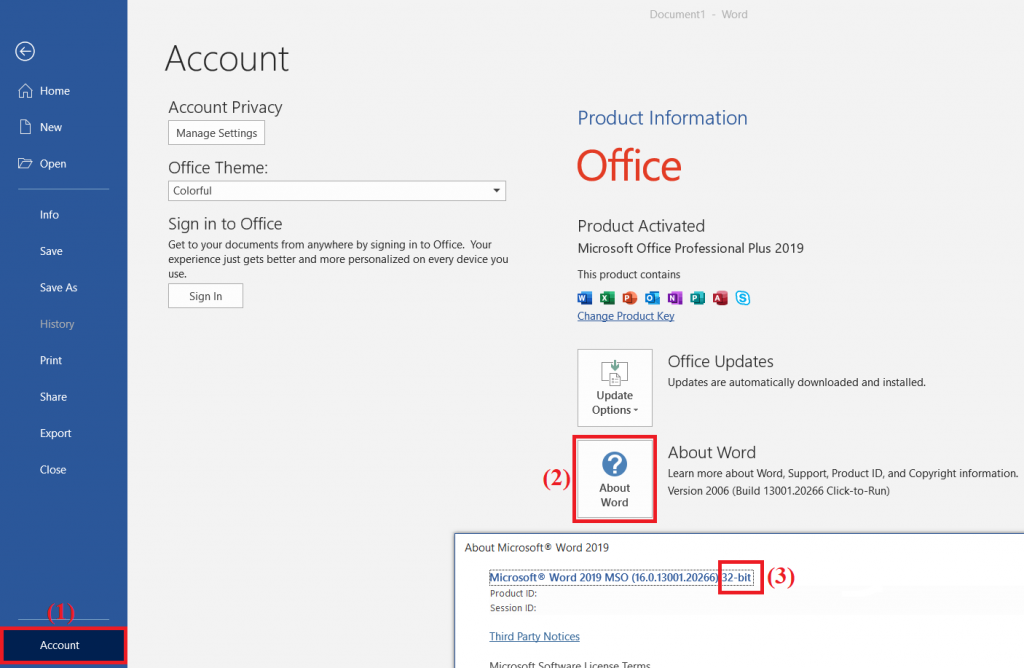
- Tải file: BIPublisherDesktop32.exe hoặc BIPublisherDesktop64.exe tương ứng với phiên bản Word 32-bit hoặc 64-bit.
- Hoặc truy cập và đăng nhập vào liên kết sau để tải: https://www.oracle.com/middleware/technologies/bi-publisher/downloads.html
- Tiến hành cài đặt:
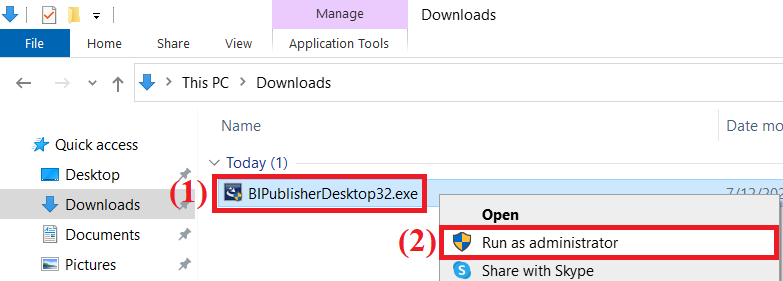
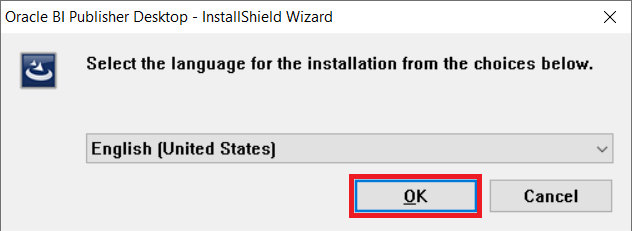
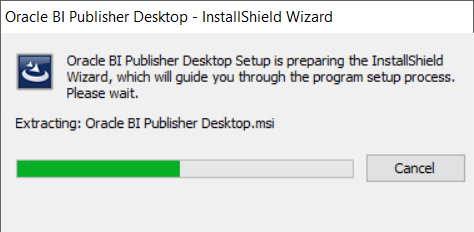



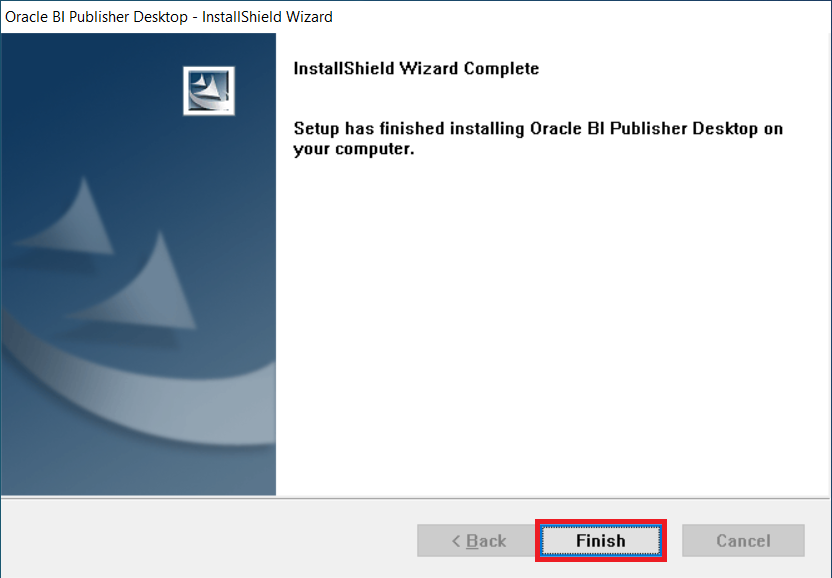
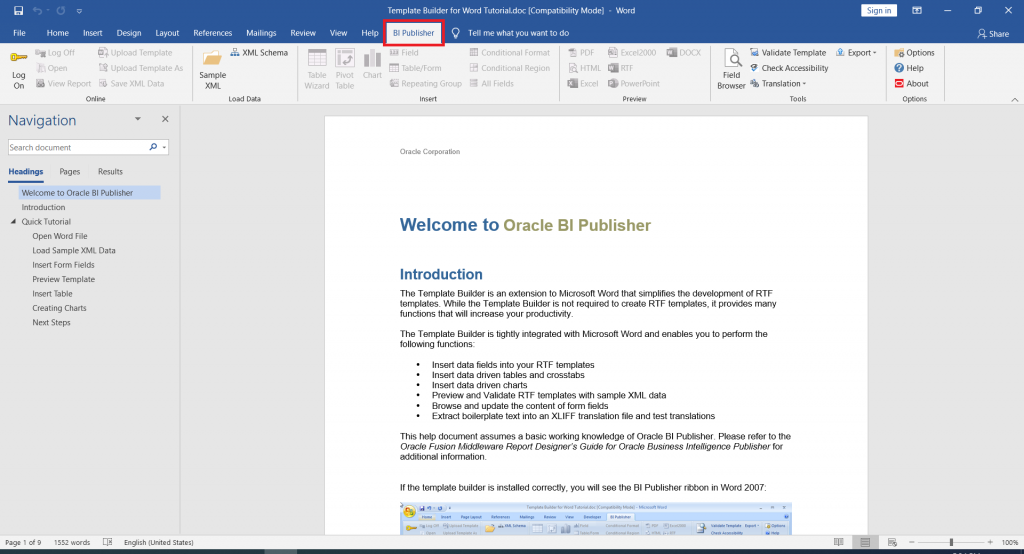
Tạo RTF Template

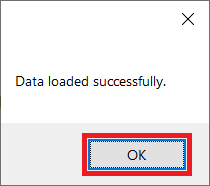


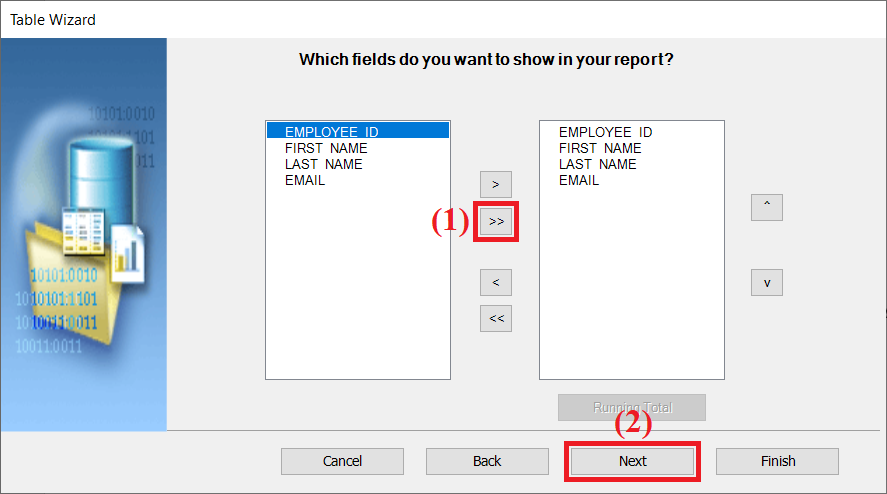

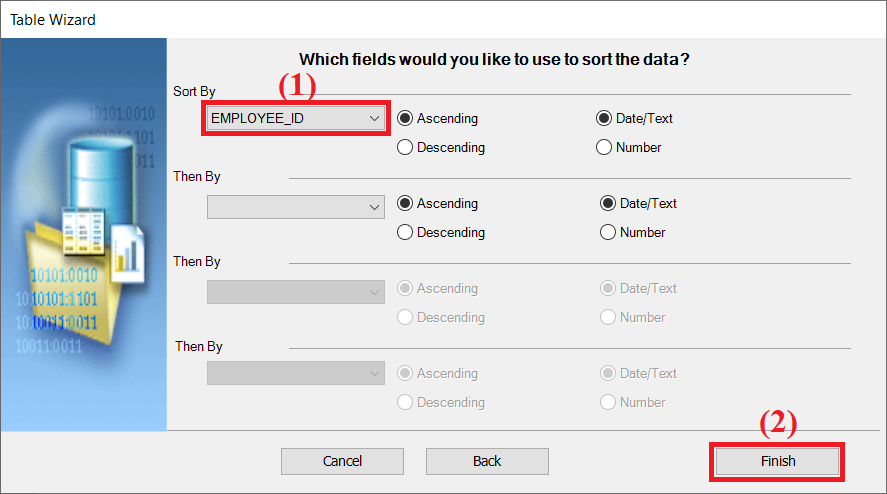
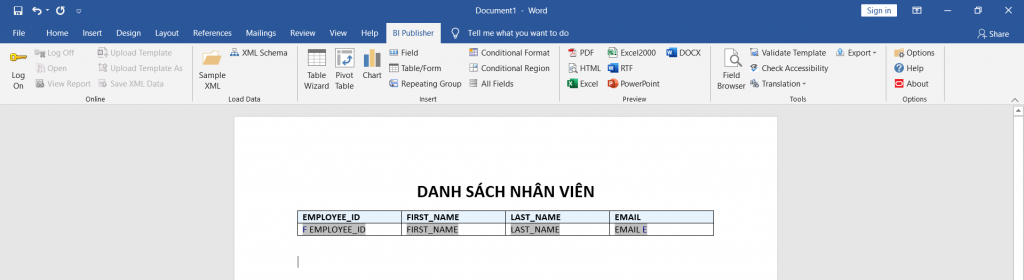
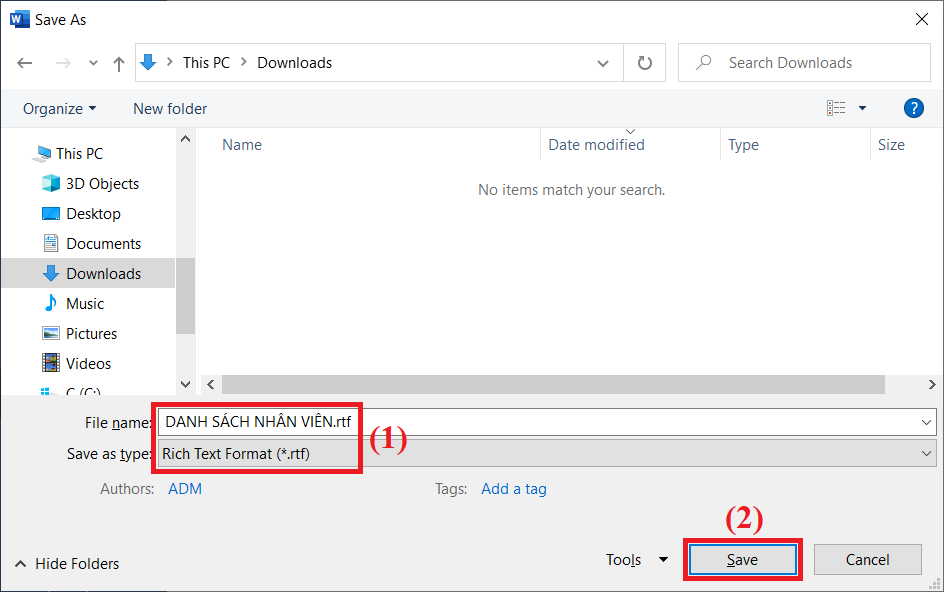
Tạo Report




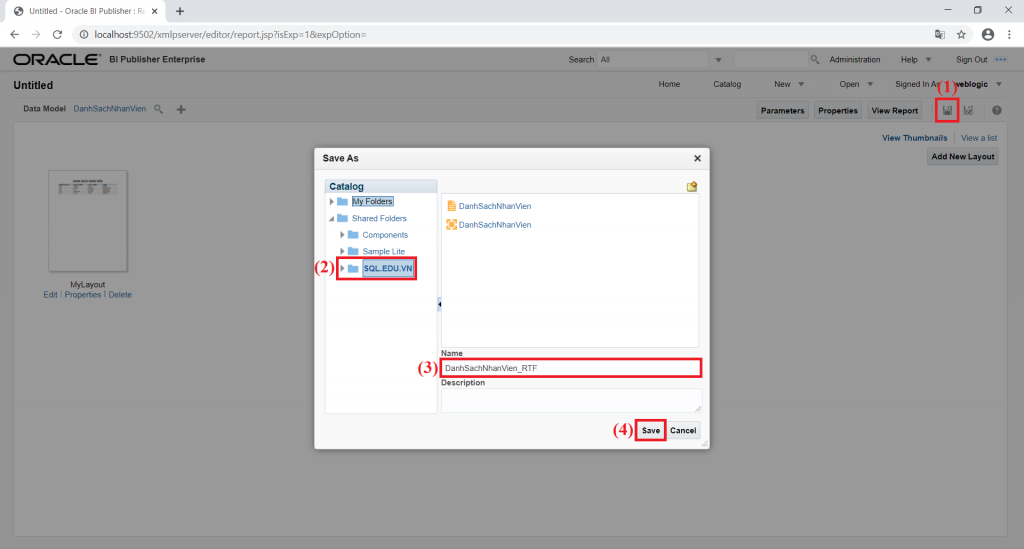
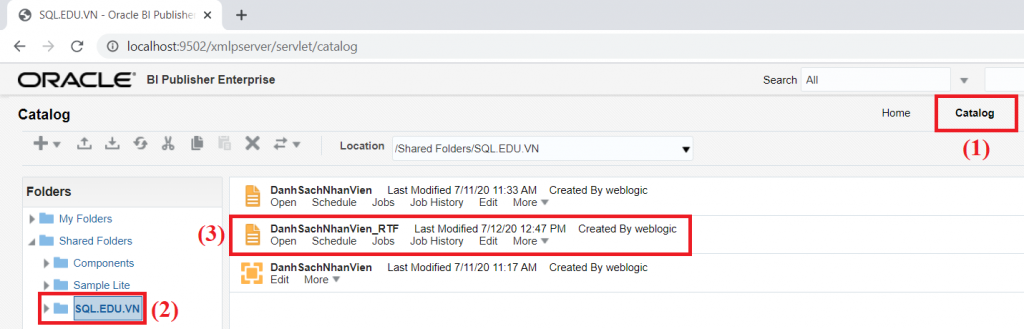
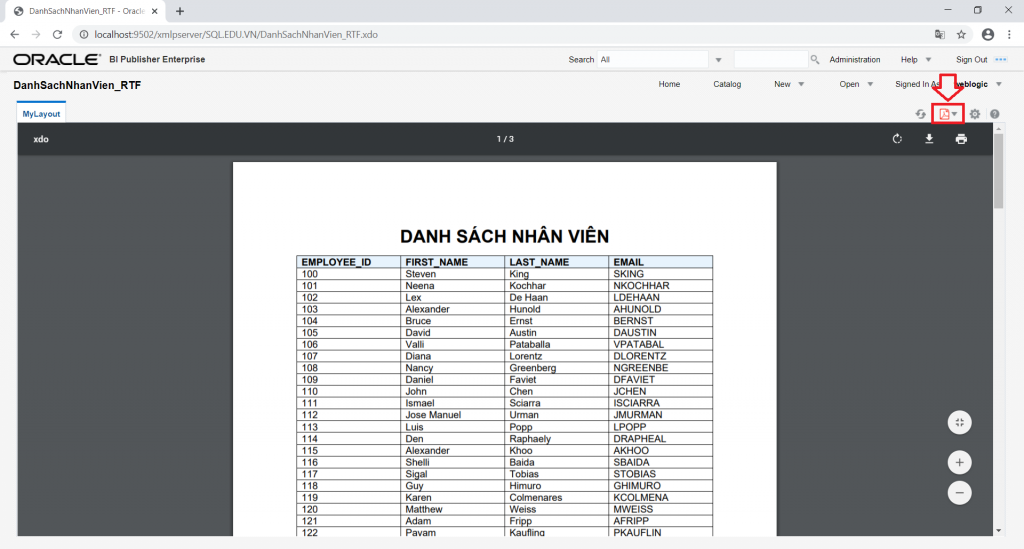
Chúng tôi chuyên cung cấp những khoá học về Phân tích dữ liệu, đăng ký ngay để nhận được tư vấn chi tiết lộ trình dành riêng cho bạn nhé!
KHOÁ HỌC PHÂN TÍCH DỮ LIỆU POWER BI TỪ CƠ BẢN ĐẾN NÂNG CAO
LỘ TRÌNH TRỞ THÀNH DATA ANALYST CHUYÊN GIA PHÂN TÍCH DỮ LIỆU
LỘ TRÌNH THĂNG TIẾN CỦA MỘT CHUYÊN GIA PHÂN TÍCH DỮ LIỆU (DATA ANALYST)

